
mindows工具箱

- 文件大小:7.0MB
- 界面语言:简体中文
- 文件类型:Android
- 授权方式:5G系统之家
- 软件类型:装机软件
- 发布时间:2025-02-11
- 运行环境:5G系统之家
- 下载次数:128
- 软件等级:
- 安全检测: 360安全卫士 360杀毒 电脑管家
系统简介
亲爱的电脑迷们,你是否曾好奇过自己的电脑里隐藏着哪些秘密?今天,就让我带你一起揭开Windows系统信息的神秘面纱,让你对自己的电脑了如指掌!
一、探秘Windows系统:从版本号开始

想知道你的电脑是Windows几?别急,我来教你几招!
1. 控制面板大法:打开开始菜单,搜索“控制面板”,点击进入。在“系统和安全”下,找到“系统”,这里就能看到你的Windows版本啦!
2. 运行对话框速查:按下Win R键,输入“winver”,回车即可。一个窗口就会弹出来,里面有你想要的版本信息。
3. 右键点击“我的电脑”:选中“属性”,在弹出的窗口中,你也能找到Windows版本。
4. 命令提示符:按下Win R,输入“cmd”,回车进入命令提示符。输入“ver”,回车后,系统版本信息就会显示出来。
这些方法是不是很简单?快去试试吧!
二、Windows系统信息大揭秘

除了版本号,Windows系统信息还有很多其他有趣的内容哦!
1. CPU和内存:右键点击“我的电脑”,选择“属性”,在“常规”页中,你可以看到CPU型号和内存大小。
2. 系统安装时间:按下Win R,输入“cmd”,回车进入命令提示符。输入“systeminfo”,回车后,找到“初始安装日期”一项,就能看到系统安装时间。
3. 磁盘空间:按下Win R,输入“cmd”,回车进入命令提示符。输入“wmic logicaldisk get size,freespace,name”,回车后,你就能看到每个磁盘的容量和可用空间。
4. 网络信息:按下Win R,输入“cmd”,回车进入命令提示符。输入“ipconfig”,回车后,你就能看到网络适配器的TCP/IP配置。
这些信息对你了解电脑的性能和状态非常有帮助,快去探索吧!
三、Windows系统医生:你的电脑守护神
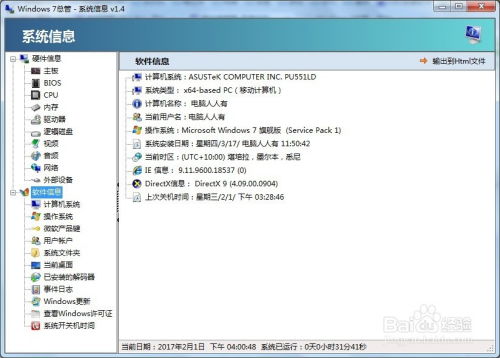
Windows系统医生是一款强大的系统优化修复工具,它能帮你检查和修复各种系统错误。
1. 检查错误的应用软件信息:Windows系统医生能帮你找出那些出问题的应用程序。
2. 检查无效的鼠标右键菜单和无效的文件类型:让你在使用电脑时更加顺畅。
3. 检查错误的帮助文件和动态连接库(DLL文件):确保你的电脑运行稳定。
4. 检查错误的字体文件和反安装信息:让你的电脑更加整洁。
5. 检查当前用户和所有用户的错误信息:让你全面了解电脑状态。
6. 检查计算机的错误信息和磁盘文件错误:确保你的数据安全。
7. 扫描所有受保护的系统文件并用正确的Microsoft版本替换不正确版本:让你的电脑更加稳定。
Windows系统医生功能强大,快来试试吧!
四、Windows cmd常用命令:你的电脑小助手
Windows命令提示符(cmd)是一个强大的工具,通过它你可以执行各种系统操作。
1. 查看和切换目录:使用“cd”命令可以查看和切换目录。
2. 文件和目录的创建与删除:使用“mkdir”命令创建目录,使用“rmdir”命令删除目录,使用“del”命令删除文件。
3. 系统信息:使用“systeminfo”命令查看计算机的详细信息。
4. 网络配置:使用“ipconfig”命令查看网络适配器的TCP/IP配置。
掌握这些命令,让你的电脑操作更加得心应手!
五、:探索Windows系统,让电脑更强大
通过今天的分享,相信你已经对Windows系统信息有了更深入的了解。探索Windows系统,让你的电脑更强大,让我们一起成为电脑高手吧!
常见问题
- 2025-02-12 bt手游之家官网版下载
- 2025-02-12 以太之光无敌无限钻石版
- 2025-02-12 仙侠情缘
- 2025-02-12 三国大时代4霸王立志2023单机版
装机软件下载排行







